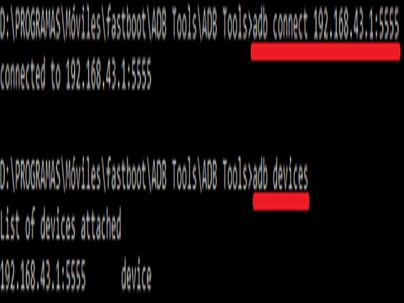Autor: Milena Ruiz Cristiá / milena.ruiz@cmg.jovenclub.cu
Instalar aplicaciones con ADB (siglas del ingl. Android Debug Bridge ‘puente de depuración de Android’) es solo conectar y ejecutar un comando mientras que de otra forma supondría copiar, abrir un explorador de archivos, buscar la carpeta donde se copió la aplicación e instalarla.
Se pueden instalar app remotamente por dos vías, USB o Wifi.
Para instalar por USB se necesita:
- Un cable USB.
- Una computadora.
Instalando aplicaciones por USB
- Conectar el teléfono por cable USB.
- Activar la depuración USB.
Para activar la depuración USB
- Seleccionar Ajustes.
- Seleccionar Ajustes del programador.
- Depuración por USB.
Para instalar una aplicación desde la PC se necesita tener los siguientes archivos:
Tres ficheros ADB: Adb, AdbWinApi.dll, AdbWinUsbApi.dll y un apk que es la aplicación a instalar: ejemplo file.apk
- Presionar Shift+Clic derecho
- Seleccionar Abrir ventana de comandos aquí.
- Ejecutar las órdenes (Ver Figura 1).
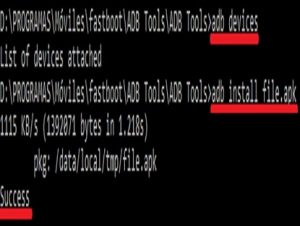
El primer comando adb devices muestra los dispositivos conectados a la computadora, si con seguridad se conectó el teléfono y no se muestra en la lista, lo más probable es que se tenga que instalar los drivers ADB (en la fuente se encuentra el lugar de descarga).
El segundo comando adb install file.apk instalará la aplicación sin necesidad de confirmación.
Nota: No desconectar el dispositivo móvil sin ver el mensaje de Success por la instalación de la app.
Para instalar por Wifi se necesita:
- Conexión Wifi.
Instalando aplicaciones por wifi
- Ir a Ajustes.
- Seleccionar Ajustes del programador.
- Seleccionar ADB sobre TCP/IP.
- Se crea un hostpot.
- Se conecta con la computadora, el IP por defecto debe ser 198.168.43.1
- Conectar el dispositivo desde ADB (Ver imagen 2).
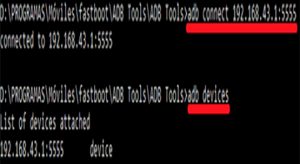
- Instalar la aplicación tal y como se explicó anteriormente por USB.
Una vez que los driver estén instalados y la depuración activada es más fácil, solo es instala la aplicación y a disfrutar.
Nota: Es aconsejable habilitar la seguridad de la conexión ya que el dispositivo queda más que desprotegido dándole acceso al ADB, su teléfono estará abierto a intrusiones en todas las redes conectadas, incluida la red de datos GSM. Mejor usar esta característica cuando esté conectado a redes de confianza.
Palabras claves: conexión, teléfono, aplicación, USB, instalar
Keywords: conexion, telephone, aplication, USB, install
Referencias bibliográficas
Blog: Tu Android (2016). Consultado el 28 de Febrero de 2017. Disponible en http://jorgen.cubava.cu/2016/09/19/tutorialcomo-instalar-aplicaciones-en-nuestro-dispositivo-de-manera-remota/
Sitio Web: Iphone (s.f.). Como instalar aplicaciones de forma remota. Consultado el 28 de febrero de 2017. Disponible en: http://iphonea2.com/2014/08/12/como-instalar-aplicaciones-de-forma-remota-desde-itunes/
Sitio Web: redusers (s.f.). Como instalar y administrar apps de android desde la computadora. Consultado el 28 de febrero de 2017. Disponible en: http://www.redusers.com/noticias/como-instalar-y-administrar-apps-de-android-desde-la-computadora/